Питання
Проблема: як виправити помилку оновлення Windows 0x800f0990?
Привіт, у мене виникли проблеми з останніми оновленнями Windows. Вони були запущені для автоматичного встановлення (як це зазвичай роблять), але виникла помилка 0x800f0990. Я спробував запустити засіб усунення несправностей оновлення Windows, але безрезультатно. Чи є інші рішення?
Вирішена відповідь
За замовчуванням Windows налаштовано на автоматичне оновлення, тому користувачам ніколи не доведеться турбуватися про це. Це зроблено неспроста – оновлення надзвичайно важливі для будь-якої системи, оскільки вони важливі уразливості програмного забезпечення, покращення стабільності та продуктивності, виправлення помилок, впровадження нових функцій та багато іншого більше. Ось чому вам не слід вимикати функцію автоматичного оновлення Windows 10 (якщо для цього немає серйозних причин, наприклад, оновлення, що порушують функції).
Однак не завжди все йде гладко, і користувачі починають відчувати проблеми. Згідно з багатьма повідомленнями користувачів на різних IT-форумах, вони не змогли оновити Windows через помилку 0x800f0990. Хоча проблема виникає під час регулярних накопичувальних оновлень або оновлень безпеки, деякі люди повідомили, що отримують помилку для попереднього перегляду Windows Insider.
Користувачам не надається належне пояснення про те, чому виникає помилка або як її виправити. Замість цього відображається текст повідомлення за замовчуванням:
Windows Update
Виникла помилкаПід час встановлення оновлень виникли проблеми, але ми спробуємо пізніше. Якщо ви постійно бачите це і хочете шукати в Інтернеті або зв’язатися зі службою підтримки для отримання інформації, це може допомогти: (0x800f0990).
Хоча в деяких випадках проблема може зникнути сама по собі через деякий час (наприклад, Сервери Microsoft можуть бути перевантажені, або інтернет-з’єднання користувача нестабільне), він не працює для більшості. Натомість користувачі просто не можуть оновлювати свої машини, незалежно від того, чи це стандартна збірка Windows або Windows Insider Preview Build.
Причин виникнення помилки може бути багато, тому універсального рішення не існує. Деякі люди називали виною пошкодження бази даних оновлення, а іншим вдалося виправити помилку 0x800f0990, просто завантаживши оновлення вручну. Ось чому ми пропонуємо кілька рішень нижче.
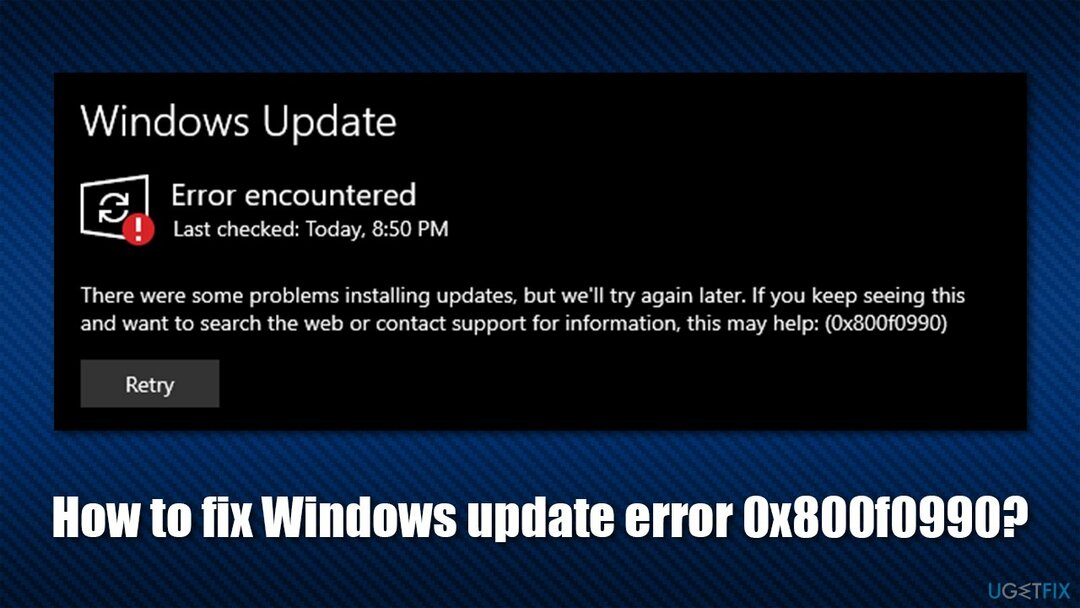
Деякі помилки оновлення Windows, наприклад 0x8024ce0e, 0x800f0900 або 0x800f0247, існують вже деякий час і час від часу повторюються. 0x800f0990, як і 0x80070541, є відносно новою проблемою, з якою користувачі почали стикатися раптово – вона особливо помітна у версіях Windows 10 21H2.[1]
Хороша новина полягає в тому, що помилку можна виправити – так чи інакше. Оскільки проблема може полягати в пошкодженні системних файлів або подібній проблемі, ми настійно рекомендуємо спробувати автоматичне рішення ReimageПральна машина Mac X9. Це програмне забезпечення для відновлення має унікальну здатність знаходити пошкоджені системні файли та замінювати їх новими без необхідності перевстановлювати або скидати комп’ютер.
Спосіб 1. Запустіть засіб усунення несправностей Windows Update
Щоб відремонтувати пошкоджену систему, необхідно придбати ліцензійну версію Reimage Reimage.
Якщо ви досі цього не зробили, запустіть засіб усунення несправностей Windows Update. Можливо, це не зможе повністю вирішити вашу проблему,[2] але це може принаймні вказати вам у правильному напрямку.
- Спробуйте Усунути неполадки в пошуковій системі Windows і натисніть Введіть
- Натисніть Додаткові засоби усунення несправностей праворуч, якщо ви не бачите їх усіх
- Ось, знайдіть Windows Update і натисніть Запустіть засіб усунення несправностей
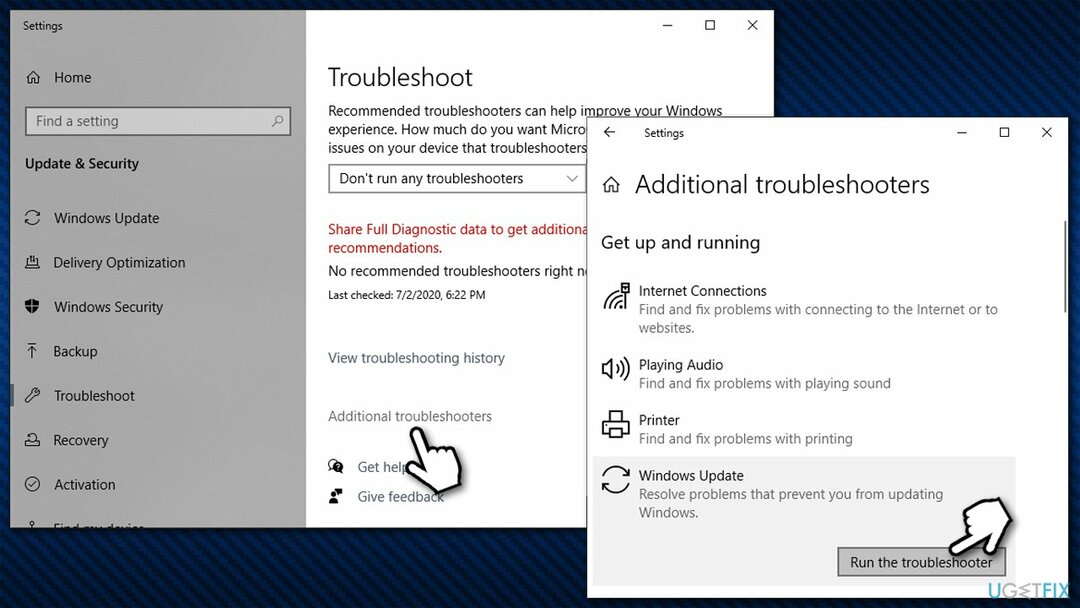
- Зачекайте, доки виправлення застосуються, і спробуйте завантажити оновлення ще раз.
Спосіб 2. Запустіть SFC і DISM
Щоб відремонтувати пошкоджену систему, необхідно придбати ліцензійну версію Reimage Reimage.
Якщо системні файли Windows, такі як реєстри, зламані[3] винні, SFC і DISM сканування можуть бути корисними:
- Тип cmd в пошуку Windows
- Клацніть правою кнопкою миші Командний рядок і вибрати Запустити від імені адміністратора
- Якщо Контроль облікових записів користувачів з’являється, вибирає Так
- Використовуйте наступні команди, натиснувши Введіть після кожного:
sfc /scannow
DISM /Online /Cleanup-Image /CheckHealth
DISM /Online /Cleanup-Image /ScanHealth
DISM /Online /Cleanup-Image /RestoreHealth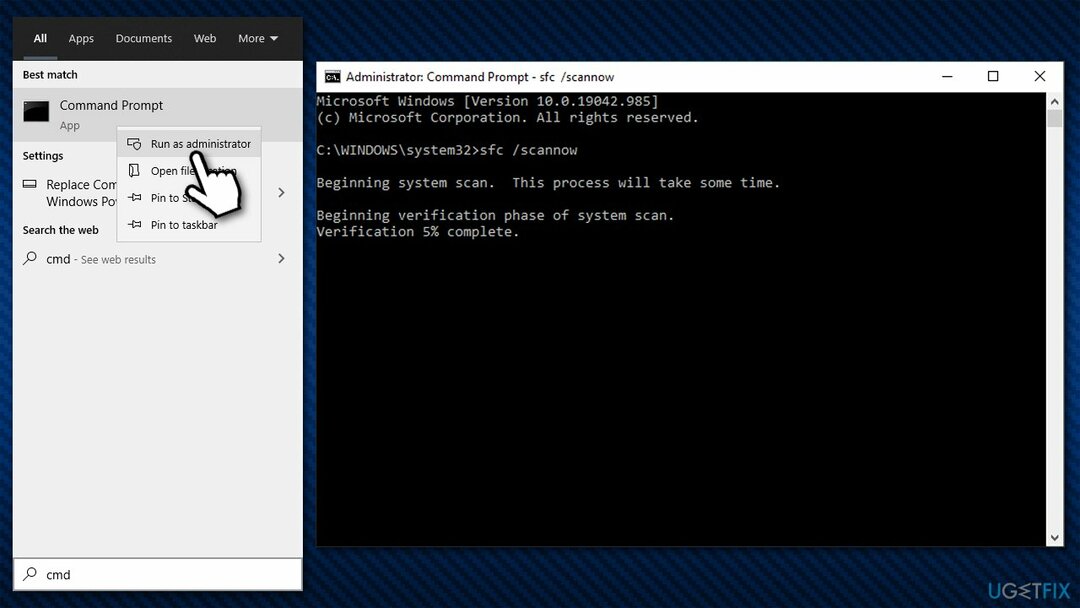
Спосіб 3. (Повторно) запустити відповідні служби
Щоб відремонтувати пошкоджену систему, необхідно придбати ліцензійну версію Reimage Reimage.
- Введіть послуги у пошуковій системі Windows і натисніть Введіть
- Знайдіть Фонова інтелектуальна служба передачі (BITS)
- Якщо він уже запущений, клацніть правою кнопкою миші та виберіть Перезапустіть
- якщо служба не запущена, двічі клацніть її, виберіть Автоматичний під Тип запуску зі спадного меню
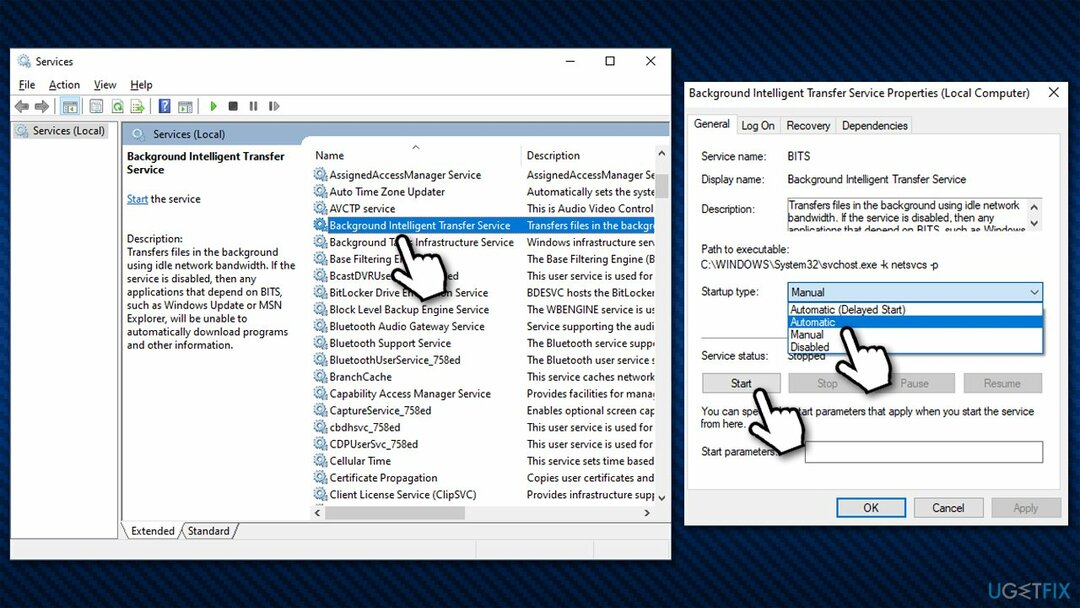
- Натисніть Почати, застосувати, і добре
- Зробіть те ж саме з Служба оновлення Windows.
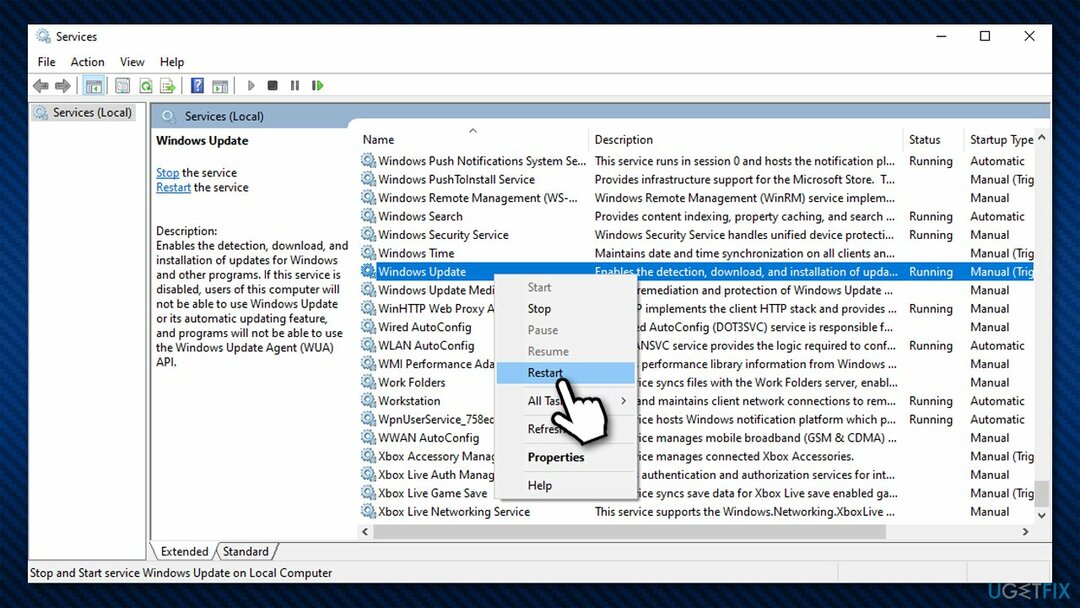
Спосіб 4. Скидання компонентів Windows Update
Щоб відремонтувати пошкоджену систему, необхідно придбати ліцензійну версію Reimage Reimage.
Якщо винні пошкоджені файли бази даних оновлення, скидання їх за допомогою командного рядка має працювати:
- відчинено Командний рядок як адміністратор як описано вище
- Введіть наступні команди, натиснувши Введіть після кожного:
чисті стоп-біти
чиста зупинка wuauserv
net stop appidsvc
чиста зупинка cryptsvc
Де «%ALLUSERSPROFILE%\\Application Data\\Microsoft\\Network\\Downloader\\qmgr*.dat»
Ren %systemroot%\\SoftwareDistribution SoftwareDistribution.bak
Ren %systemroot%\\system32\\catroot2 catroot2.bak
cd /d %windir%\\system32
regsvr32.exe atl.dll
regsvr32.exe urlmon.dll
regsvr32.exe mshtml.dll
regsvr32.exe shdocvw.dll
regsvr32.exe browseui.dll
regsvr32.exe jscript.dll
regsvr32.exe vbscript.dll
regsvr32.exe scrrun.dll
regsvr32.exe msxml.dll
regsvr32.exe msxml3.dll
regsvr32.exe msxml6.dll
regsvr32.exe actxprxy.dll
regsvr32.exe softpub.dll
regsvr32.exe wintrust.dll
regsvr32.exe dssenh.dll
regsvr32.exe rsaenh.dll
regsvr32.exe gpkcsp.dll
regsvr32.exe sccbase.dll
regsvr32.exe slbcsp.dll
regsvr32.exe cryptdlg.dll
regsvr32.exe oleaut32.dll
regsvr32.exe ole32.dll
regsvr32.exe shell32.dll
regsvr32.exe initpki.dll
regsvr32.exe wuapi.dll
regsvr32.exe wuaueng.dll
regsvr32.exe wuaueng1.dll
regsvr32.exe wucltui.dll
regsvr32.exe wups.dll
regsvr32.exe wups2.dll
regsvr32.exe wuweb.dll
regsvr32.exe qmgr.dll
regsvr32.exe qmgrprxy.dll
regsvr32.exe wucltux.dll
regsvr32.exe muweb.dll
regsvr32.exe wuwebv.dll
чисті стартові біти
чистий старт wuauserv
net start appidsvc
чистий старт cryptsvc -
Перезапустіть ваш ПК
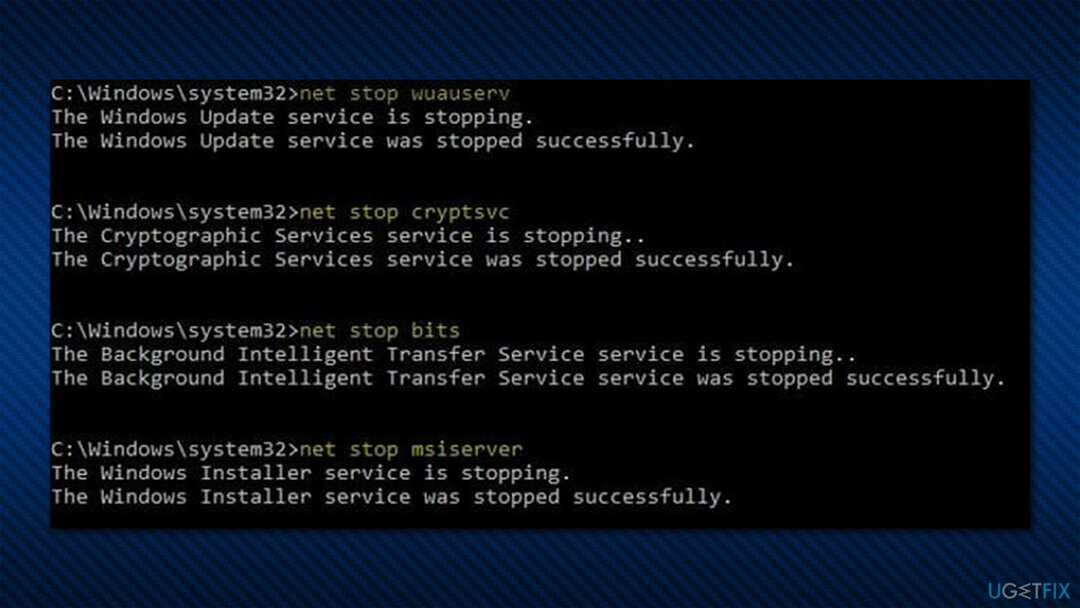
Спосіб 5. Встановіть оновлення вручну
Щоб відремонтувати пошкоджену систему, необхідно придбати ліцензійну версію Reimage Reimage.
- Введіть Оновлення у пошуковій системі Windows і натисніть Введіть
- Натисніть Переглянути історію оновлення з правого боку вікна
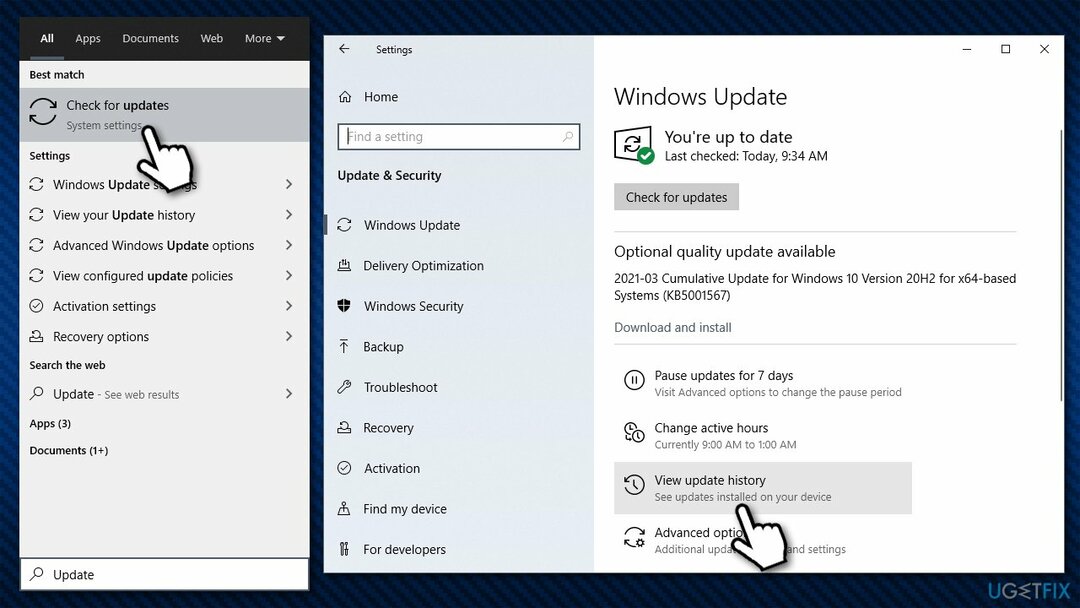
- Зі списку оновлень зверніть увагу на Номер КБ з того, який не вдалося встановити
- Йти до Каталог оновлення Microsoft
- Введіть Номер КБ і натисніть Пошук
- Виберіть версію, яка сумісна ваша операційна система і виберіть Завантажити
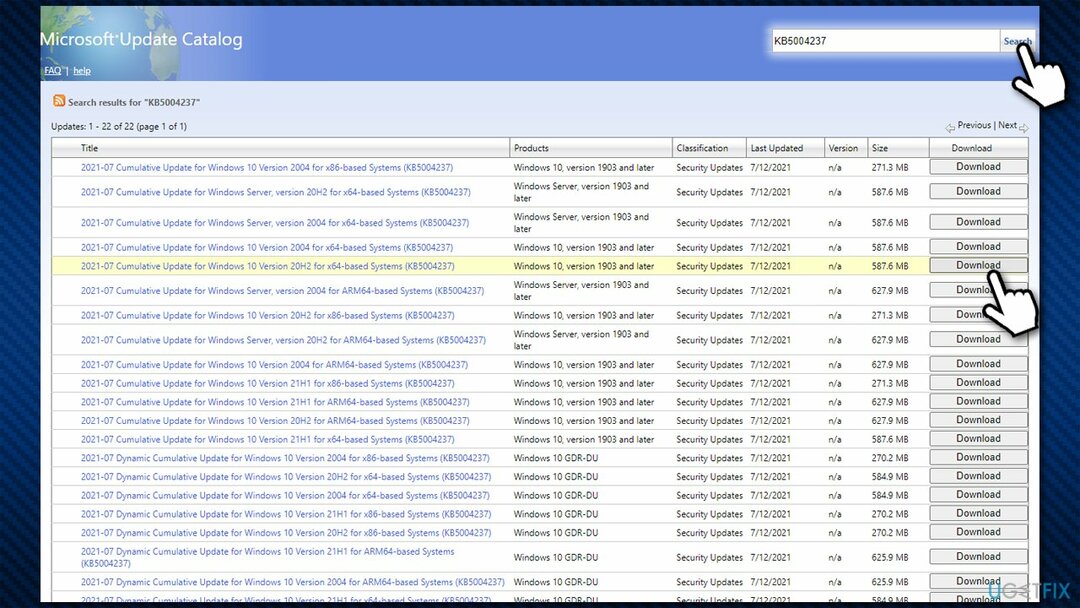
- Дотримуйтесь інструкцій на екрані та перезапустити ваш ПК після завершення.
Спосіб 6. Використовуйте інструмент створення медіа
Щоб відремонтувати пошкоджену систему, необхідно придбати ліцензійну версію Reimage Reimage.
Ті, хто спробував більшість рішень, доступних в Інтернеті, і нічого не спрацювало, сказали, що вони можуть виправити помилку після використання функції оновлення Media Creation Tool. Перш ніж почати, переконайтеся, що всі зовнішні пристрої (принтери, телефони, камери тощо) відключено від системи. Також створіть резервну копію файлів на випадок, якщо щось піде не так.
- Завантажте інсталятор з офіційного сайту Веб-сайт Microsoft
- Запустіть його, погодьтеся з умовами та натисніть Далі
- З доступних варіантів виберіть Оновіть цей ПК зараз і натисніть Далі
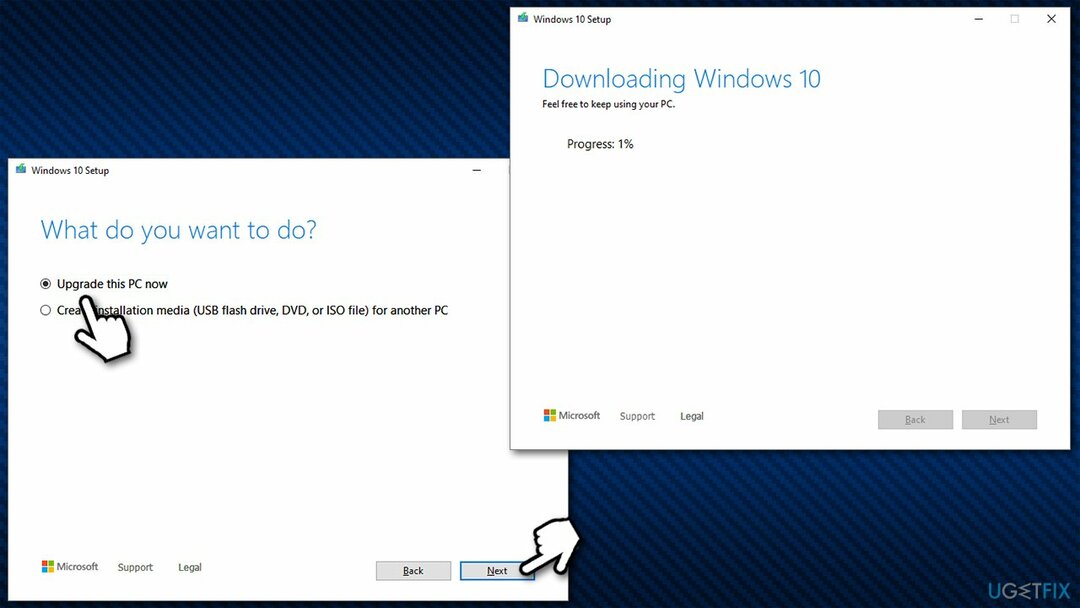
- Потім необхідно завантажити необхідні файли
- Після завершення встановлення перезавантажити ваша система.
Виправляйте свої помилки автоматично
Команда ugetfix.com намагається зробити все можливе, щоб допомогти користувачам знайти найкращі рішення для усунення їхніх помилок. Якщо ви не хочете боротися з методами ручного ремонту, скористайтеся автоматичним програмним забезпеченням. Усі рекомендовані продукти перевірені та схвалені нашими професіоналами. Нижче наведено інструменти, які можна використовувати, щоб виправити помилку:
Пропозиція
зробіть це зараз!
Завантажити виправленняЩастя
Гарантія
зробіть це зараз!
Завантажити виправленняЩастя
Гарантія
Якщо вам не вдалося виправити помилку за допомогою Reimage, зверніться по допомогу до нашої служби підтримки. Будь ласка, повідомте нам усі деталі, які, на вашу думку, ми повинні знати про вашу проблему.
Цей запатентований процес ремонту використовує базу даних з 25 мільйонів компонентів, які можуть замінити будь-який пошкоджений або відсутній файл на комп’ютері користувача.
Щоб відремонтувати пошкоджену систему, необхідно придбати ліцензійну версію Reimage інструмент для видалення шкідливих програм.

Щоб залишатися повністю анонімним і не допускати провайдера та уряд від шпигунства на вас, ви повинні працювати Приватний доступ до Інтернету VPN. Це дозволить вам підключатися до Інтернету, будучи повністю анонімним, шифруючи всю інформацію, запобігаючи трекерам, рекламі, а також шкідливому вмісту. Найголовніше, ви зупините незаконне спостереження, яке АНБ та інші державні установи здійснюють за вашою спиною.
Під час використання комп’ютера в будь-який момент можуть статися непередбачені обставини: він може вимкнутися через відключення електроенергії, а Може виникнути синій екран смерті (BSoD) або випадкові оновлення Windows, коли ви від’їхали на кілька хвилин. В результаті ваші шкільні завдання, важливі документи та інші дані можуть бути втрачені. До одужати втрачені файли, ви можете використовувати Data Recovery Pro – він шукає копії файлів, які все ще доступні на вашому жорсткому диску, і швидко їх витягує.